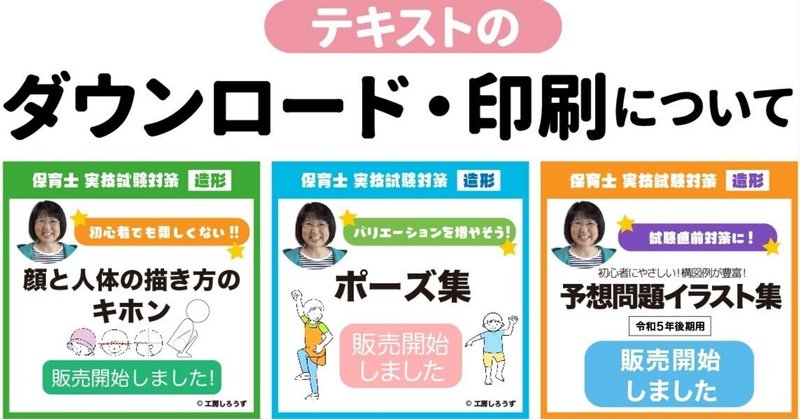
販売中テキストのダウンロード、印刷について
*ごちらの記事は、テキストのダウンロードや印刷のやり方がわからない方向けです。なお商品の説明ページはこちら/販売ページはこちら
STORESにて販売しているテキストは、すべてデータのダウンロード販売です。印刷物ではないため、印刷したい場合は、プリントアウトする必要があります。
購入時の流れ
ご購入時の流れは以下をご覧ください。
ご購入いただくと、注文確認メール、または支払い確認メール(コンビニ決済の場合)が届きます。メールのダウンロードボタンを押すことで、ファイルがダウンロードされます。
スマートフォンでのダウンロード
ダウンロードボタンを押したけれど、データがどこにいったかわからない場合は、次の手順で探してみてください。
======
⚫️アンドロイドの場合
Androidでは、ダウンロードデータは内部ストレージである「Download」フォルダに格納されます。(保存先を指定していない場合)。また、Googleが提供するアプリ「ファイル」や「Files」が標準搭載されている場合はそちらからも探すことができます。。またGalaxyスマホの場合は、標準搭載されている「マイファイル」アプリからもみることができます。
またダウンロード先にgoogleドライブを選択した場合にはgoogleドライブ内を確認してください。
⚫️iPhoneの場合
iPhoneの場合は、標準搭載の「ファイル」アプリを開き、「ブラウズ」をタップします。その中より「iCloud Drive」を選択すると、「ダウンロード」フォルダがあります。こちらにダウンロードデータは格納されます。
======
パソコンでのダウンロード
メールに記載のダウンロードボタンをクリックすると、ダウンロードされます。ファイルはダウンロードフォルダに格納されますので、そちらからファイルを開いてください。
いずれも見つからない、わからなくなった、またはそもそもメールが届いていない
メールは迷惑メールフォルダや、プロモーションフォルダも探していただくと見つかる可能性がございます。
こちらをお読みください。
【購入者様】購入後のメールが届きません(STORES)
購入して翌日までにメールが届いていない、また、見つからない、メールの場所がわからなくなった等ございましたら、メールにて以下を記載の上、ご連絡ください。
お名前/お電話番号/購入時のメールアドレス
(ご本人確認いたします)
お問い合わせ先は、STORESのお問い合わせまたはkobo.shirouzu@gmail.comまでお願いします。
印刷時のご注意(パソコン)
印刷は可能な設定にしております。パソコン上でファイルをクリックすると、Acrobat Reader が立ち上がると思います。メニューの「ファイル」から「プリント」を選んで印刷してください。

Acrobatがインストールされてない方、最新でない方は、Acrobatをダウンロードまたは更新してください。読み取りのAcrobat Reader(無料)はこちらです。
https://www.adobe.com/jp/acrobat/pdf-reader.html
またファイルを開いたあと、画像などをクリックした際に、編集用のパスワードを求められる場合があります。その場合はキャンセルまたはescキーを押してウインドウを閉じてください。またスマートフォンでパスワードを求められた場合は、一度ファイルを閉じてください。
画像が多いため、サイズがかなり重めです。印刷には多少お時間がかかります。
自宅にプリンタがない場合:コンビニ出力
コンビニエンスストアでのプリントが可能です。「顔と人体の描き方のキホン」については、代表的な下のコンビニエンスストア全てでプリントが可能です。ただし「ポーズ集」「予想問題イラスト集」についてはデータが10MBを超えるため、セブンイレブンの一部サービスが使えません。
⚫️セブンイレブン
・USBやSDカードにデータを移しての出力:すべて可能
・スマートフォンとお店のプリンタを直接WIFIでつないで出力(指定のアプリ(セブン-イレブン マルチコピー)のインストールが必要)
・ネットプリントは10MBまで(スマートフォンの場合は指定のアプリ(かんたんnetprint)のインストールが必要)*一枚あたりの価格が高くなるのでご注意ください
セブンイレブンで出力の場合はこちらをご参照ください
⚫️ローソン
・USBやSDカードにデータを移しての出力:すべて可能
・スマートフォンとお店のプリンタを直接WIFIでつないで出力(指定のアプリ(PrintSmash)のインストールが必要)
・ネットワークプリントを使用する *一枚あたりの価格が高くなるので注意ください
ローソンで出力の場合はこちらをご参照ください
⚫️ファミリーマート
・USBやSDカードにデータを移しての出力:すべて可能
・スマートフォンとお店のプリンタを直接WIFIでつないで出力(指定のアプリ(PrintSmash)のインストールが必要)
・ネットワークプリントを使用する *一枚あたりの価格が高くなるのでご注意ください
ファミリーマートで出力の場合はこちらをご参照ください
この記事が気に入ったらサポートをしてみませんか?
